Galaxy S8 - Top 10 Trucos y Consejos Útiles
Aug 01, 2025 • Presentado en: Soluciones de Transferencia de Datos • Soluciones probadas
El Samsung Galaxy S8 está por llegar al mercado y mucha gente está pensando en cambiar su antiguo celular al nuevo Samsung Galaxy S8. El Samsung Galaxy S8 viene con un hermoso diseño. En el nuevo Samsung Galaxy S8 hay muchas funciones ocultas. y capacidades disponibles. Hoy vamos a compartir algunos consejos interesantes sobre el Samsung S8 que te ayudarán a usarlo mejor.
- Parte 1: Consejos de personalización del Samsung Galaxy S8
- Parte 2: Cómo usar No Molestar
- Parte 3: Configuración de Pantalla siempre encendida en el Galaxy S8.
- Parte 4: Batería del Samsung Galaxy S8
- Parte 5: Cámara del Samsung Galaxy S8
- Parte 6: Transferir datos al Samsung S8
- Parte 7: Capacidad de Almacenamiento del Samsung Galaxy S8
- Parte 8: Múltiples Fotos para la Pantalla de Bloqueo del Galaxy S8
- Parte 9: Configuración Predeterminada de la Aplicación en el Samsung Galaxy S8
- Parte 10: Desactivar permisos en el Galaxy S8
Tip #1. Consejos de personalización del Samsung Galaxy S8
El Samsung Galaxy S8 es muy fácil de personalizar y puedes personalizarlo fácilmente desde la pantalla de inicio. Sólo tienes que tocar en la pantalla de inicio y luego se abrirá el menú de personalización, donde podrás personalizar fácilmente la pantalla de inicio. Desde este menú de personalización puedes cambiar fácilmente los temas, establecer widgets de pantalla de inicio y elegir fondos de pantalla de la galería de tu Samsung galaxy S8.
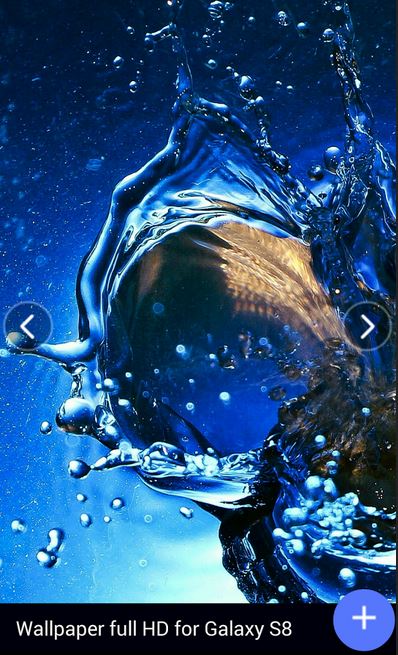
Tip #2. Cómo usar No Molestar
Si deseas silenciar tu S8 en algún momento en el que no te molestará. Ve a Ajustes > No molestar y podrás establecer un horario en el que tu S8 permanecerá en silencio durante un momento específico. Haz clic en Permitir excepciones en la parte inferior y encontrarás más opciones. El modo de No Molestar puede estar en los ajustes rápidos.
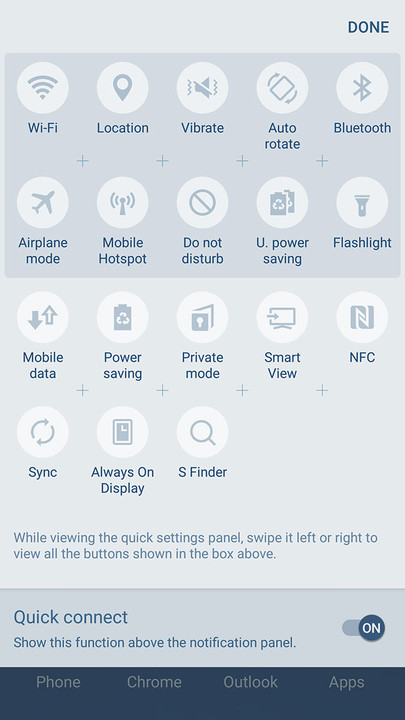
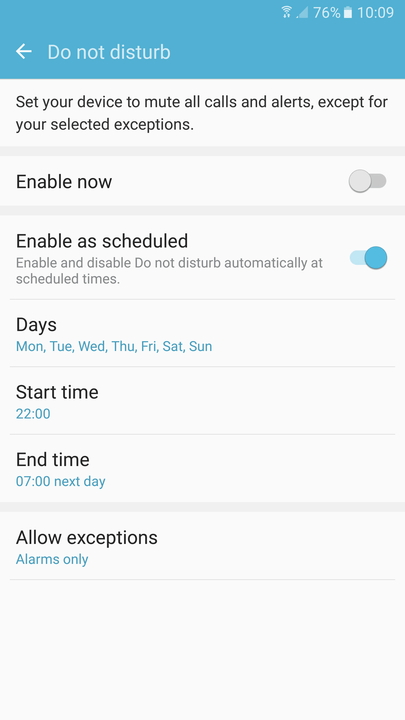
Tip #3. Configuración de Pantalla siempre encendida en el Galaxy S8.
Al igual que el Galaxy s7, también hay funciones disponibles en el Galaxy S8. Puedes configurar la visualización de pantalla para que siempre se encienda en el galaxy S8. Sólo tienes que pulsar sobre el ajuste y ve a la Pantalla. En la pantalla verás la opción de encender siempre la pantalla. Podrás elegir qué tipo de contenido se mostrará en la pantalla, como el correo electrónico, llamadas perdidas o nivel de batería.

Tip #4. Batería del Samsung Galaxy S8
El Samsung Galaxy S8 viene con una batería de 6200 mAh que te da respaldo de energía por 24 horas cuando usas tu teléfono regularmente. Podrás ver videos durante todo el día una vez que el teléfono esté completamente cargado con esta batería. Esta batería no es extraíble por el usuario directamente, lo que prolonga la duración de la batería del teléfono. Este teléfono también es compatible con el cargador de teléfono móvil y podrás cargar tu teléfono hasta el 80% en solo 30 minutos.
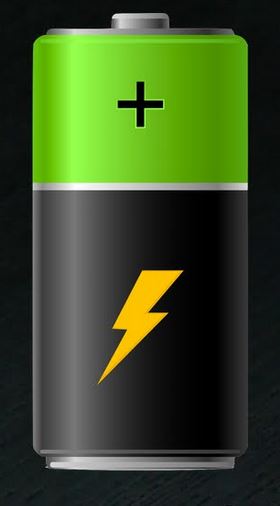
Tip #5. Cámara del Samsung Galaxy S8
La calidad de la cámara del próximo Samsung Galaxy S8 es superior. Este teléfono viene con cámara principal de 30 MP y cámara frontal de 12 MP. Tiene soporte de doble led para sus cámaras, lo que le da una imagen de calidad cristalina. Esta cámara también te ofrece funciones de detección de sonrisa, reconocimiento facial y otras funciones adicionales.

Tip #6. Transferir datos al Samsung S8
Si estás buscando transferir datos de tu android viejo al nueva Galaxy S8, no es posible utilizando directamente el S8 porque no hay ninguna función de transferencia directa disponible. Pero aún así, necesitas ayuda en la transferencia de datos del android viejo al nuevo galaxy S8 hay un software disponible para ti, que es dr.fone - Copiar. Este software transferirá tus datos al Samsung Galaxy S8 utilizando el ordenador en un solo clic.

dr.fone - Copiar
¡Transferir datos al Samsung S8 en 1 clic!
- Transfiere todo los videos y la música, y convierte los que son incompatibles desde iPhone/Android a Samsung Galaxy S7/S8.
- Posibilidad de transferir desde HTC, Samsung, Nokia, Motorola y más al iPhone X/8/7S/7/6S/6 (Plus)/5s/5c/5/4S/4/3GS.
- Funciona perfectamente con Apple, Samsung, HTC, LG, Sony, Google, HUAWEI, Motorola, ZTE, Nokia y más teléfonos inteligentes y tablets.
- Totalmente compatible con los principales proveedores como AT&T, Verizon, Sprint y T-Mobile.
- Totalmente compatible con iOS 11 y Android 8.0
- Totalmente compatible con Windows 10 y Mac 10.13.

Tip #7. Capacidad de Almacenamiento del Samsung Galaxy S8
El Samsung Galaxy S8 estará presente en dos modelos de 64 GB y 128 GB. La única diferencia es la memoria de Internet. Si esta memoria no es suficiente para ti también puede ampliar la memoria del Samsung Galaxy S8 insertando una tarjeta de memoria en la ranura para tarjetas de memoria. Puedes ampliar la memoria de este celular hasta 256 GB de almacenamiento. Te proporciona almacenamiento masivo según tus necesidades. La mejor parte del almacenamiento interno es que te da hasta 500 MBPS velocidad de escritura mientras que transfiere datos.
Tip #8. Múltiples Fotos para la Pantalla de Bloqueo del Galaxy S8
El Galaxy S8 ofrece la posibilidad de seleccionar varias fotos para la pantalla de bloqueo. Puedes seleccionar fácilmente hasta 30 fotos para la pantalla de bloqueo. Sólo tienes que ir a la Configuración de tu S8 y luego elegir fondo de pantalla para seleccionar fotos para la pantalla de bloqueo. Allí tendrás la opción de bloquear la pantalla en el menú desplegable, pulsa sobre ella y selecciona Desde la galería. Puedes elegir las diferentes fotos de la pantalla de bloqueo.
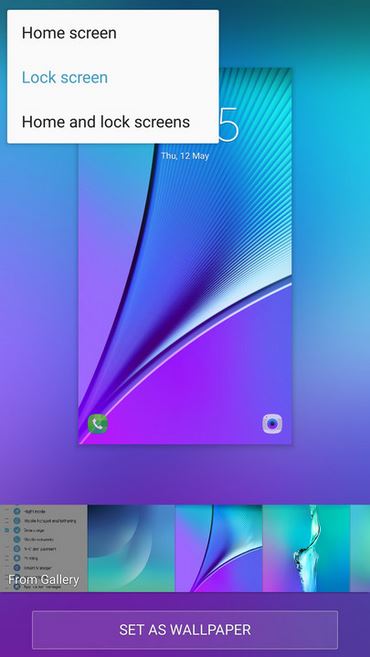
Tip #9. Configuración Predeterminada de la Aplicación en el Samsung Galaxy S8
Si tienes más de una aplicación que puede hacer la misma tarea que otras aplicaciones, puedes seleccionar muy fácilmente las aplicaciones predeterminadas en el Samsung Galaxy S8. Una vez que lo hayas hecho, nunca verás los mensajes que te preguntan "Cómo quieres abrir un archivo". Para establecer las aplicaciones predeterminadas en el Samsung Galaxy S8, pulsa en Configuración > Aplicaciones y, luego, pulsa sobre Aplicaciones Predeterminadas. Aquí puedes cambiar fácilmente las aplicaciones predeterminadas.
Tip #10. Desactivar permisos en el Galaxy S8
Las aplicaciones te piden permiso mientras se instalan, pero a veces no quieres compartir algunas cosas importantes como tus contactos, mensajes o cualquier otra cosa con cualquier aplicación. En esa condición hay una opción disponible para dejar de dar permiso a las aplicaciones para acceder a tu información personal. Para dejar de dar permiso a las aplicaciones puedes ir a Configuración > privacidad y seguridad y, luego, pulsa en Permiso de Aplicación aquí. Desde aquí puedes desactivar fácilmente los permisos de aplicación que quieras.
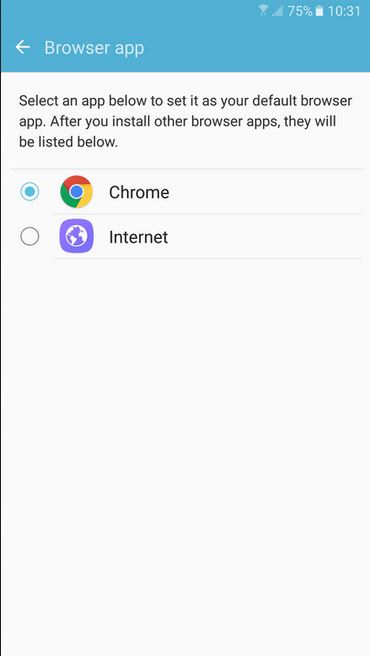
















Paula Hernández
staff Editor